Operator란?
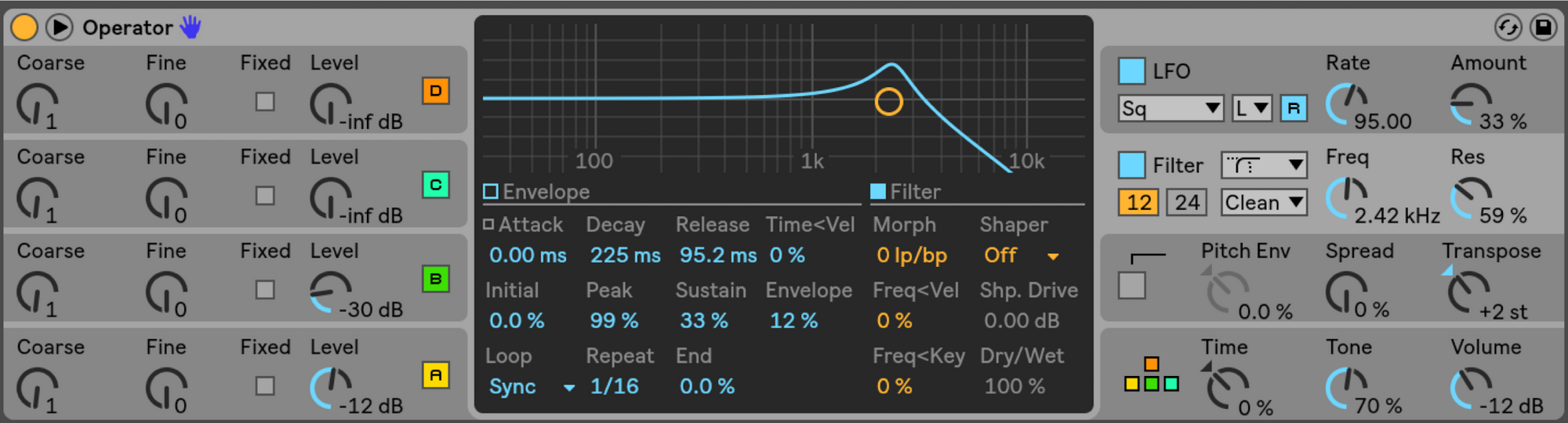
Operator는 여러 합성기법들을 결합시켜 만든 에이블톤사의 진보적이면서 두루두루 사용되는 유연한 신디사이저입니다.
왼쪽에 보면 오실레이터가 4개나 있고, 서로의 주파수를 모듈레이트해서 제한된 소재에서도 다양하고 복잡한 음색을 만들어낼 수 있는 아주 재밌고 강력한? 악기입니다.
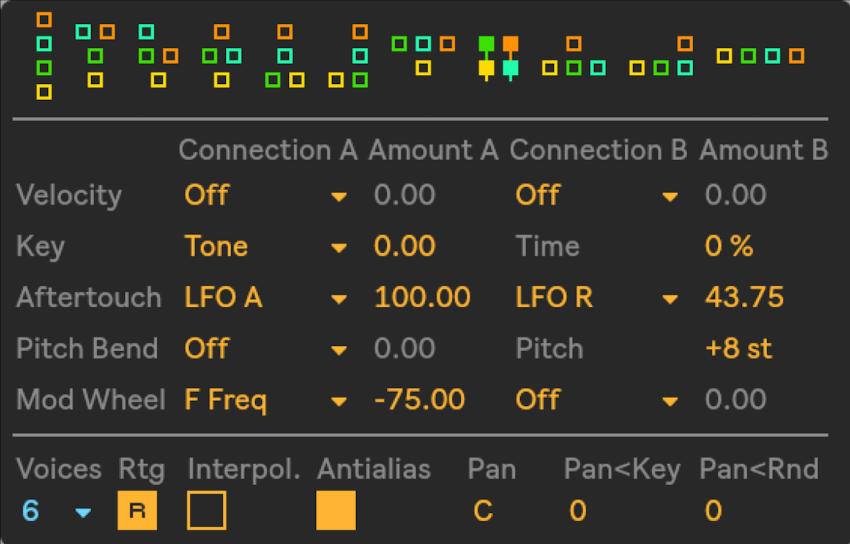
11개의 알고리즘 프리셋으로 각 오실레이터가 어떠한 배열로 연결될 것인지를 결정할 수도 있습니다. 보기에는 복잡해보이지만, 오실레이터의 색상에 맞춰, 알고리즘 블록의 색상이 통일되어있기 때문에, 아주 직관적으로 쉽게 이해할 수 있게 되어있습니다.
Robert Henke

이 신디사이저로, 드럼 사운드를 만들어 볼 것인데, 독일의 전자음악 아티스트이며, 에이블톤 소프트웨어의 공동 개발자인 로버트 행크의 접근법으로 글을 써볼까 합니다.
Make Snare !!
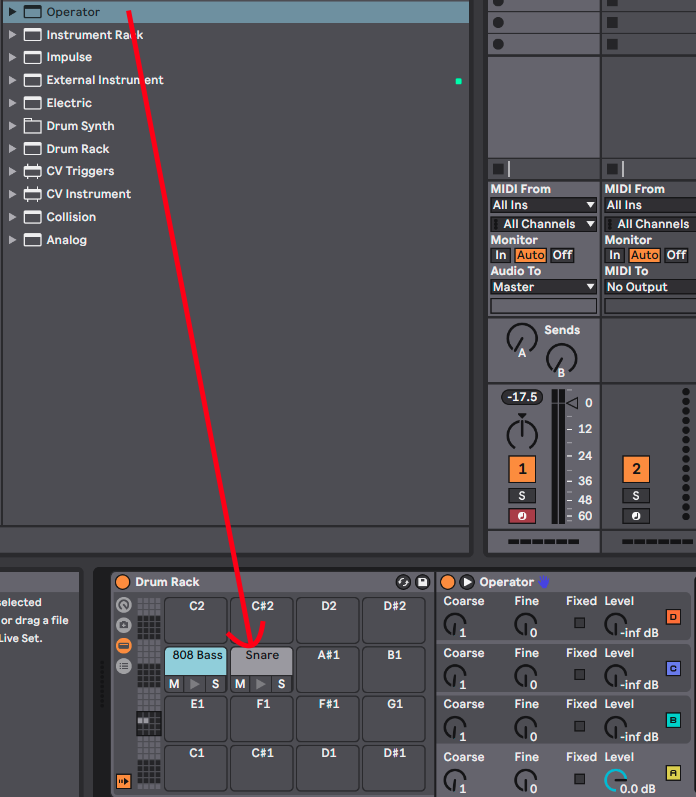
저번에 만들었던 808 Bass 옆에, Operator를 넣어주고, 이름을 Snare로 바꿔줍니다. (Renaming=Cmd R)
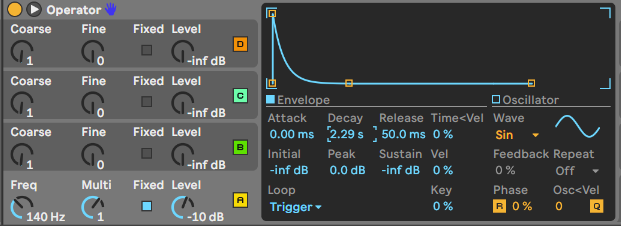
Fixed를 눌러주고, Loop->Trigger를 저번처럼 해주고, Freq는 Bass보다 높게 140Hz 정도로 해줍니다.
Envelope은 위 사진과 같이 해줍니다.
- Decay: 2,3s
- Release: 50.0ms
- Sustain: -inf dB (끝까지 내리기)
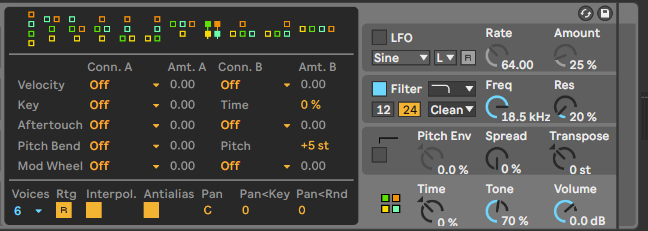
알고리즘은 8번째꺼를 선택해줍니다.
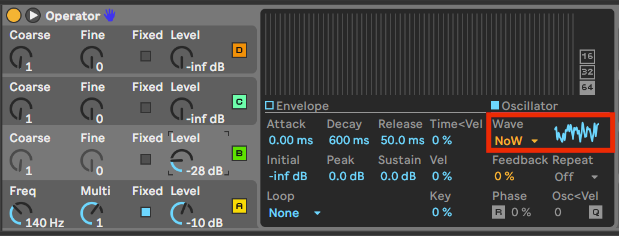
OSC 1에 화이트 노이즈 모듈레이트를 주기 위해서 OSC B에 화이트 노이즈 파형을 선택해준다. 그리고 Gain을 좀 높여준다. (-28 dB)
심벌은 높은 주파수의 밝은 노이즈, 흔히 Hiss noise라 불리는 것 같이 들리게 되는데요, 화이트 노이즈는 노이즈 중에 가장 기본이 되는 소스입니다.
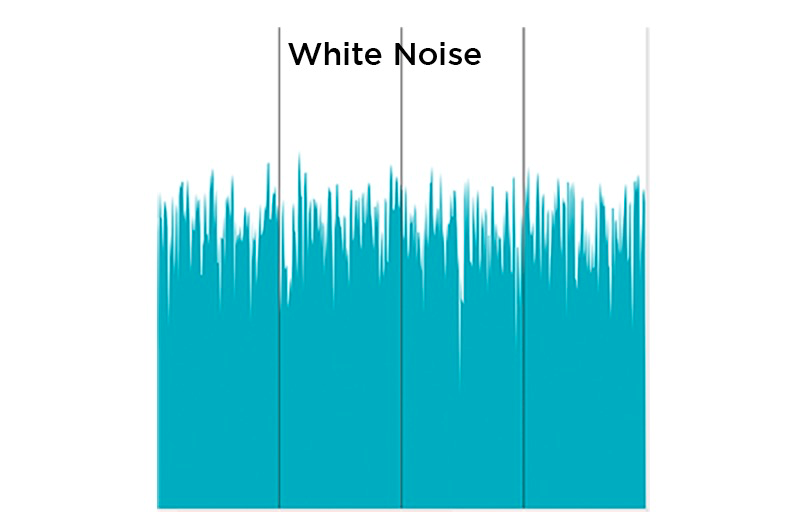
화이트 노이즈는 모든 주파수 대역에 동일한 양의 에너지가 분포되어 있습니다.
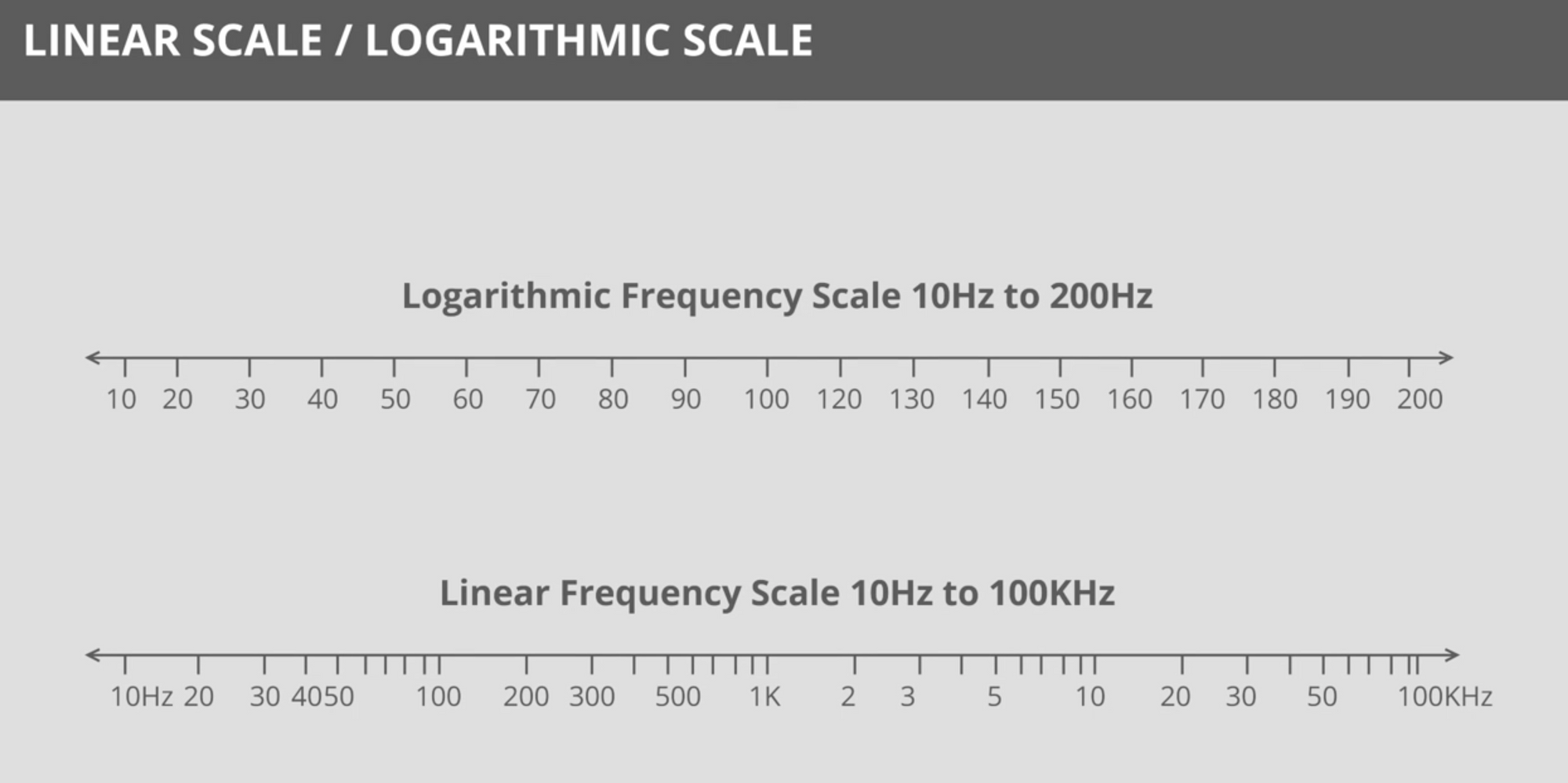
저희의 청각은 높은 주파수를 더욱 예민하게 듣기 때문에, 모든 주파수 대역에 동일한 양의 에너지가 분포되어 있더라도, 화이트 노이즈를 듣게 되면, 되게 밝은 노이즈 소리로 인식하곤 합니다. 이에 관해서는 '노이즈'라는 주제와 함께 따로 다루겠습니다.
아무튼, 이러한 이유로 화이트 노이즈를 더해줍니다. 파형 선택기에 Noise white와 Noise Loop가 있을건데요, 이 중에서는 그림에서 보았듯이 Noise white를 선택합니다.
Noise white: 무작위로 패턴 없이 노이즈를 내는 기본적인, 클래식한 노이즈입니다.
Noise Loop: 무작위성을 갖는 작은 단위의 노이즈 파형이 계속 반복되기 때문에, 진짜 노이즈, 리얼한 노이즈라고 할 수는 없습니다.

OSC B는 Freq: 2.00 kHz, Level: -25~28 dB 이정도로 파라미터를 조정해줍니다. 마찬가지로 Loop->trigger도 잊지 말기! (드럼 사운드는 대게 Loop->trigger로 해줍니다.)
Envelope은 위 사진과 같이 조정해줍니다.
- Decay: 275 ms 정도
- Release: 50.0 ms
- Sustain: 끝까지 내리기
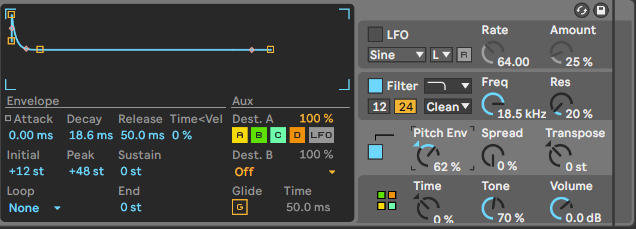
Pitch Envelope도 62% 정도로 조정해줍니다. Filter도 Low pass 타입으로 24 기울기, Freq 18.5로 높여줍니다. 이렇게 함으로써, 낮은 주파수 대역을 깎아, 좀 더 밝은 느낌의 스네어 소리를 만들어 줍니다.
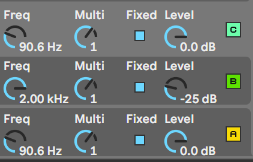
OSC A를 OSC C에 붙여줍니다. (Fixed 텍스트 부근을 우클릭하여 Copy from A 클릭.
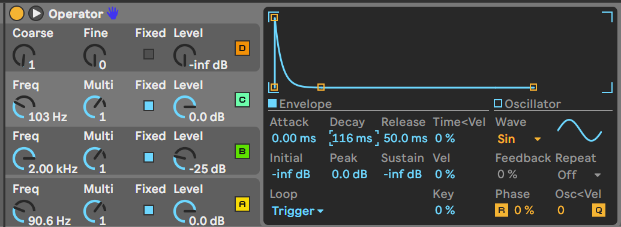
OSC C의 Freq를 들으면서 위 사진과 같이 조정해줍니다. (Freq: 90.6 -> 103 Hz)
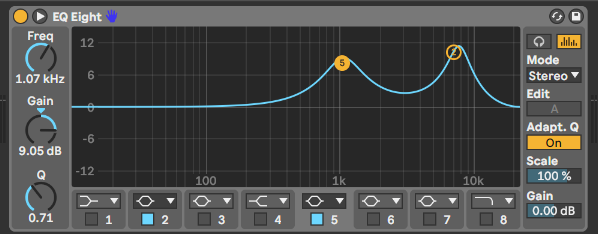
이제 EQ Eight를 오디오 이펙트에서 불러와줍니다. 그리고 Mid와 High 부근만 2와 5 밴드를 활성화하여 부스트 해줍니다.
1kHz 부분을 부스트해주고, 7~8 kHz 부근을 부스트 해주었습니다.
스크린샷 중심으로 설명하였기 때문에, 스크린샷에 파라미터가 어느정도로 조정되었는지, 어디가 조정되었는지 확인하시면서 따라해보시길 바랍니다. 아래의 파일과 비교해보시길 바랍니다.
Drum Rack 안에 드래그앤 드롭하시면 로드됩니다.